Hướng dẫn ghép ảnh và cắt ảnh bằng Paint
Nội dung bài viết
Bạn muốn ghép ảnh hoặc cắt ảnh từ những khoảnh khắc yêu thích mà không cần tải thêm phần mềm chỉnh sửa? Nếu đang sử dụng Windows, bạn có thể tận dụng ngay ứng dụng Paint được tích hợp sẵn. Không chỉ dừng lại ở việc vẽ, thay đổi kích thước hay thêm chữ, Paint còn là công cụ đơn giản để ghép và cắt ảnh một cách nhanh chóng. Hãy cùng khám phá chi tiết trong bài viết dưới đây.

Bài viết này sẽ hướng dẫn chi tiết cách ghép ảnh và cắt ảnh bằng Paint, mời bạn cùng theo dõi và thực hiện.
1. Hướng dẫn ghép ảnh bằng Paint
Bước 1: Gõ từ khóa Paint vào ô tìm kiếm search box, sau đó chọn ứng dụng Paint từ kết quả hiển thị.
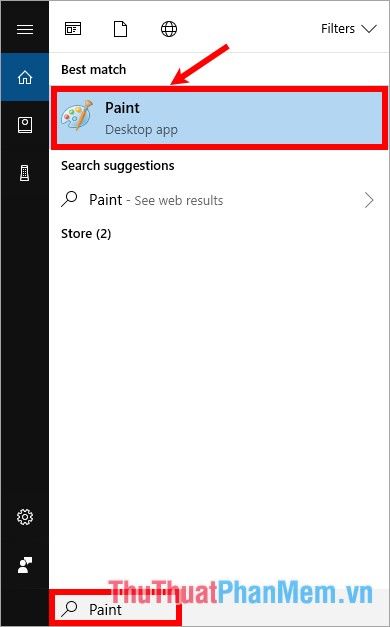
Bước 2: Chọn File -> Open, trong cửa sổ Open, tìm và chọn hình ảnh đầu tiên cần ghép, sau đó nhấn Open để mở.
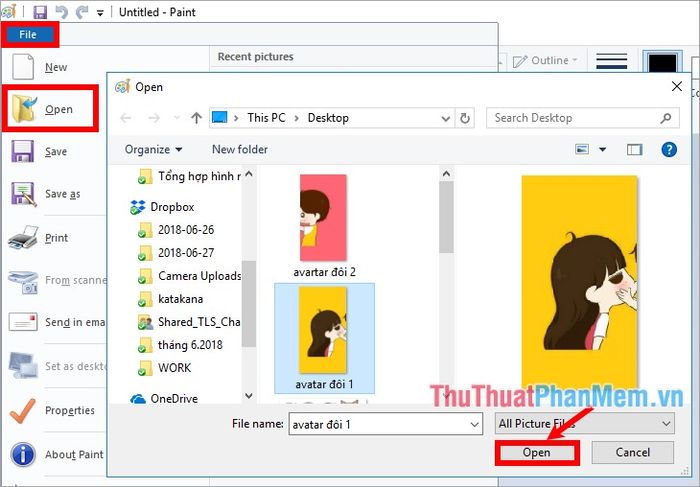
Bước 3: Nếu muốn ghép ảnh theo chiều ngang, hãy chú ý đến chiều cao của ảnh đầu tiên. Điều này giúp ảnh thứ hai được điều chỉnh phù hợp, tạo nên bức hình hoàn hảo. Bạn có thể xem kích thước ảnh ở thanh trạng thái, ví dụ chiều cao 480px như hình minh họa dưới đây.
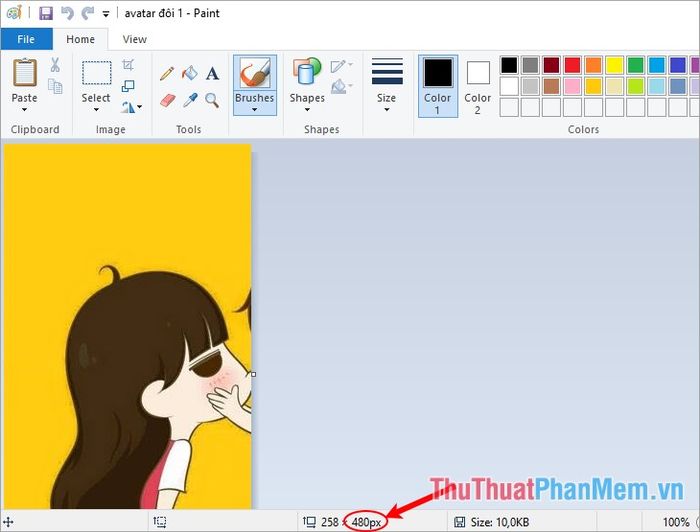
Tiếp theo, đặt con trỏ chuột vào nút nắm bên phải ảnh, kéo rộng khung ảnh để tạo khoảng trống cho ảnh thứ hai. Tùy vào số lượng ảnh, bạn có thể điều chỉnh độ rộng phù hợp.
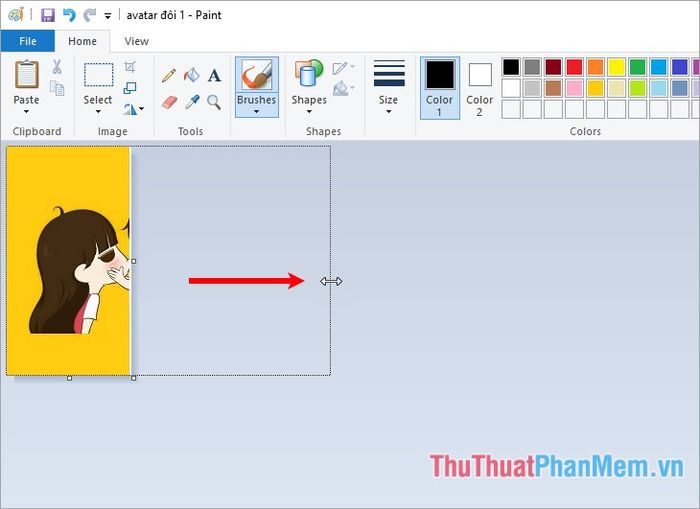
Bước 4: Mở hình ảnh thứ hai cần ghép bằng cách nhấn chuột phải vào ảnh và chọn Open with -> Paint.
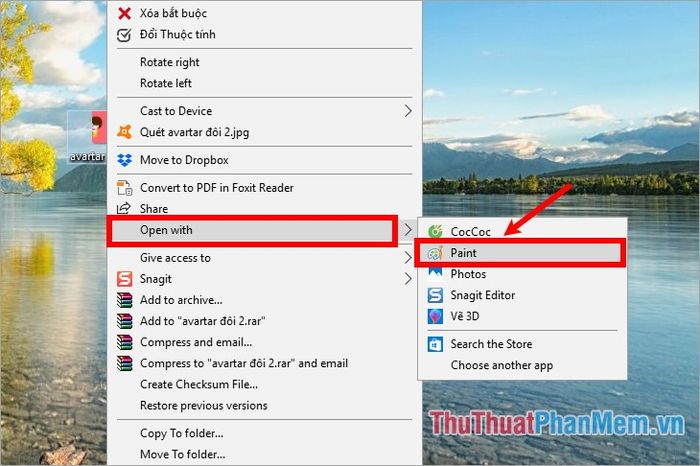
Bước 5: Nếu chiều cao của hình ảnh thứ hai bằng với hình ảnh đầu tiên, bạn không cần điều chỉnh. Nếu khác, hãy chọn Resize để thay đổi kích thước cho phù hợp.
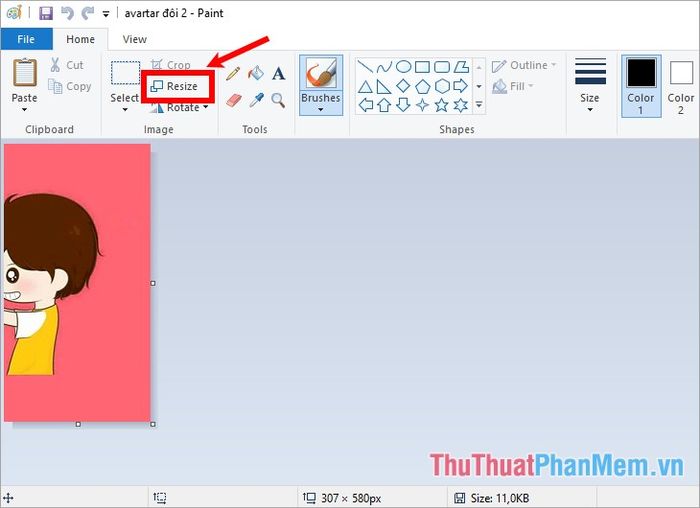
Hộp thoại Resize and Skew xuất hiện, chọn Pixels và nhập giá trị Vertical (chiều cao) là 480px để khớp với hình ảnh đầu tiên. Nhấn OK để hoàn tất.
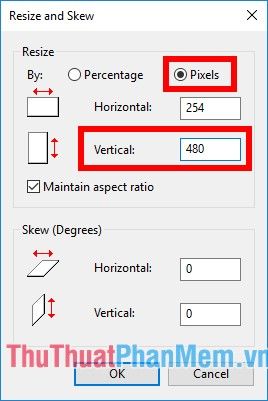
Bước 6: Khi chiều cao hình ảnh thứ hai đã khớp, nhấn tổ hợp Ctrl + A để chọn toàn bộ ảnh, sau đó nhấn chuột phải và chọn .
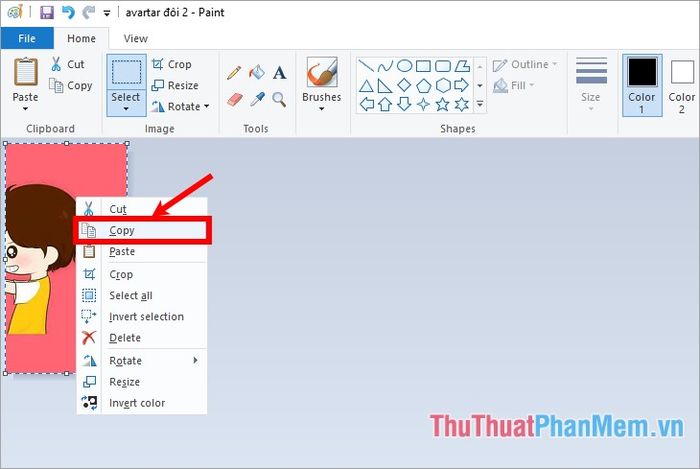
Bước 7: Chuyển sang giao diện Paint chứa hình ảnh đầu tiên, nhấn tổ hợp Ctrl + V để dán hình ảnh thứ hai vào. Sau đó, nhấn giữ chuột và kéo hình ảnh vừa dán vào khoảng trống bên cạnh để hoàn thành việc ghép ảnh.
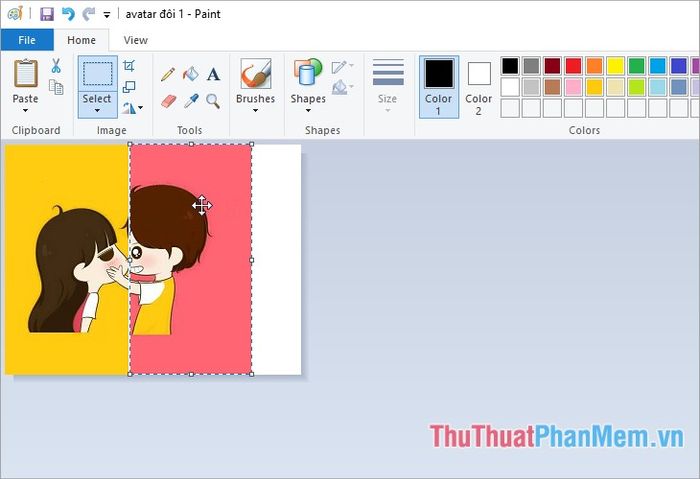
Bạn có thể tiếp tục ghép thêm nhiều hình ảnh khác theo cách tương tự. Nếu khoảng trống còn thừa, hãy nhấn vào nút nắm và kéo thu nhỏ khung ảnh để khớp với hình ảnh cuối cùng.
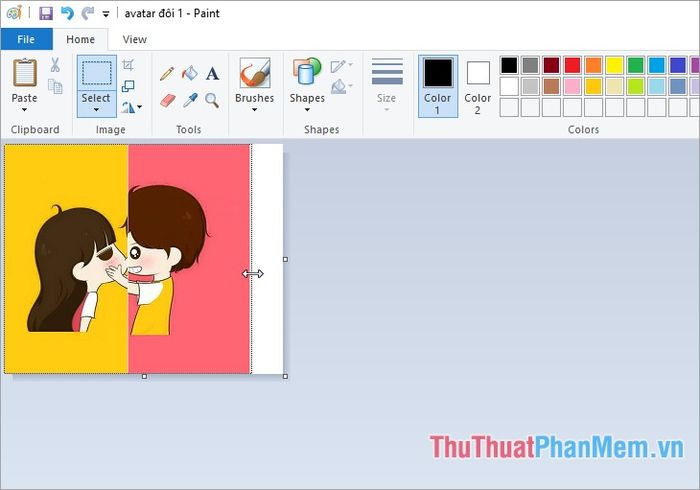
Bước 8: Lưu hình ảnh
Nhấn chọn File -> Save (hoặc tổ hợp phím Ctrl + S) để lưu đè lên ảnh gốc. Nếu muốn lưu thành một tệp mới mà vẫn giữ nguyên ảnh gốc, hãy chọn File -> Save As (hoặc nhấn phím F12).
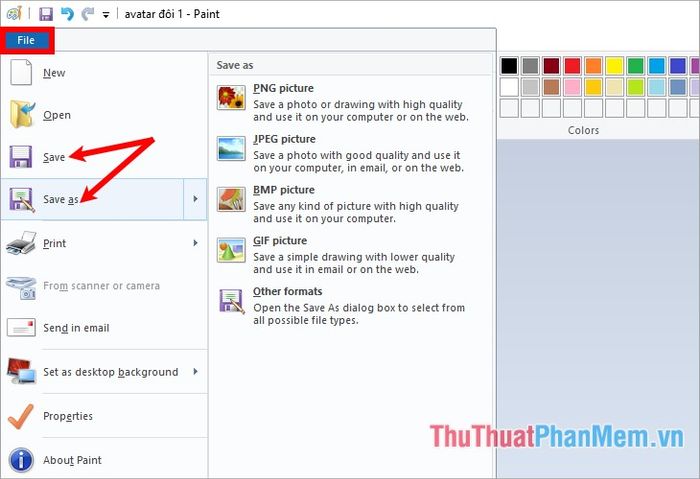
2. Hướng dẫn cắt ảnh bằng Paint
Bước 1: Mở hình ảnh cần cắt bằng ứng dụng Paint.
Nhấn chuột phải vào hình ảnh cần chỉnh sửa và chọn Open with -> Paint.
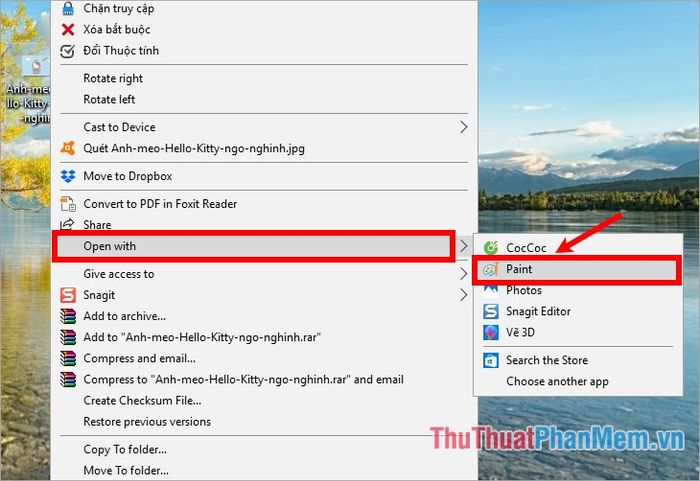
Bước 2: Bạn có thể cắt ảnh bằng hai công cụ lựa chọn vùng ảnh mà Paint hỗ trợ: Rectangular selection (chọn vùng hình chữ nhật) hoặc Free-form selection (chọn vùng tự do).
Cách 1: Cắt ảnh theo vùng chọn hình chữ nhật
Trong thẻ Home, chọn Select -> Rectangular selection để sử dụng công cụ chọn vùng hình chữ nhật.
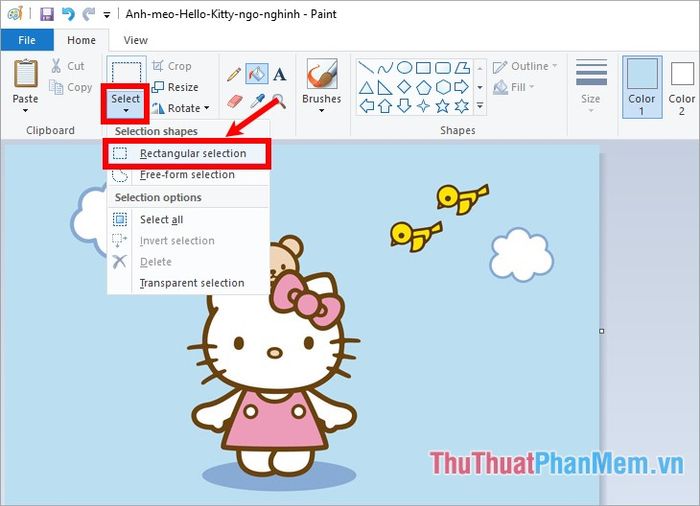
Tiếp theo, nhấn giữ chuột từ điểm bắt đầu trên ảnh và kéo đến vị trí kết thúc để tạo vùng chọn hình chữ nhật. Sau đó, nhấn Crop để cắt ảnh theo vùng đã chọn.
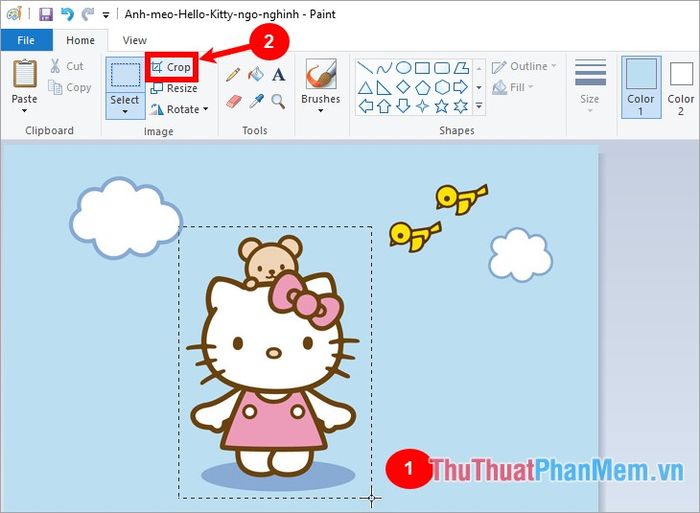
Kết quả là bạn sẽ có ngay hình ảnh đã được cắt theo ý muốn.
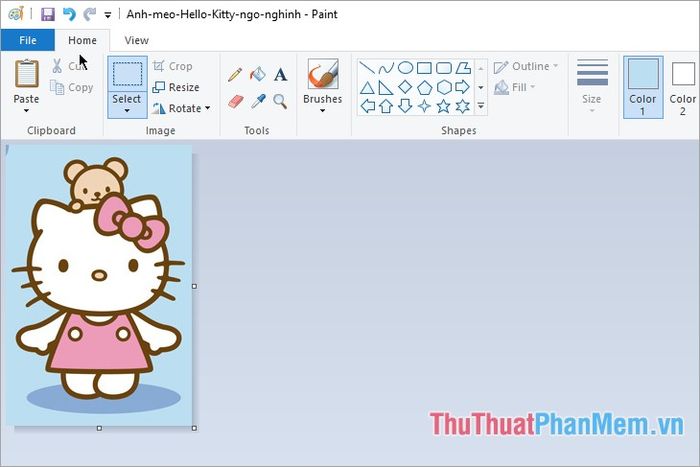
Cách 2: Cắt ảnh theo vùng chọn tự do
Chọn Home -> Select -> Free-form selection để sử dụng công cụ chọn vùng tự do.
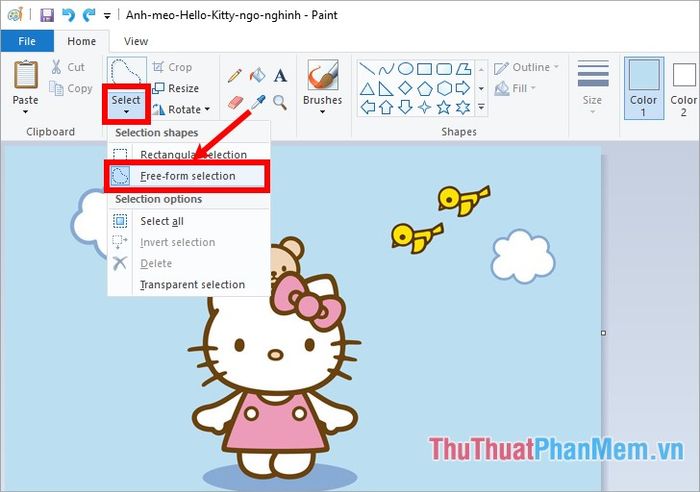
Sau đó, nhấn giữ chuột từ điểm bắt đầu và vẽ xung quanh đối tượng bạn muốn cắt. Cuối cùng, nhấn Crop để hoàn thành việc cắt ảnh.
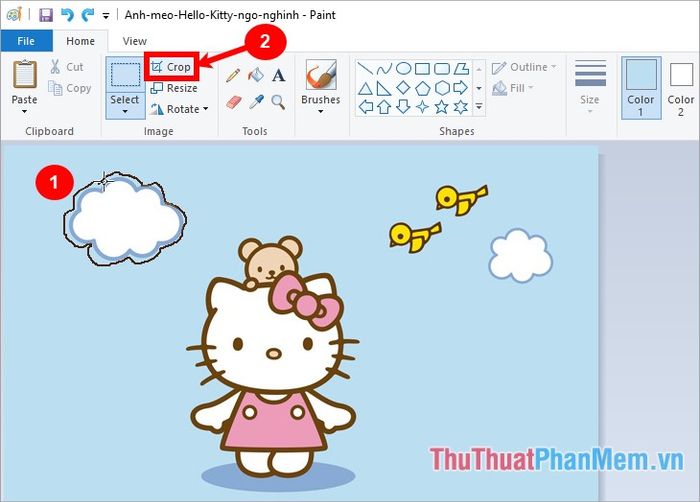
Kết quả sẽ là hình ảnh được cắt theo đúng vùng bạn đã chọn.
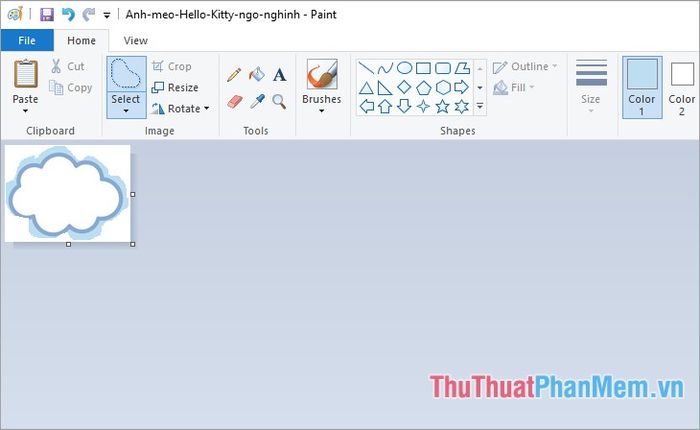
Bạn cũng có thể sử dụng các nút nắm ở góc dưới hoặc giữa các cạnh phải, cạnh dưới của ảnh để cắt, sau đó xoay ảnh và cắt các cạnh còn lại. Tuy nhiên, cách này tốn nhiều thời gian hơn so với hai phương pháp trên, vì vậy bạn chỉ cần nắm vững hai cách cắt ảnh mà bài viết đã hướng dẫn là đủ.
Bước 3: Lưu hình ảnh
Để lưu hình ảnh vừa cắt, bạn có hai tùy chọn: chọn File -> Save (Ctrl + S) để lưu đè lên ảnh gốc, hoặc chọn File -> Save As (F12) để lưu thành một tệp mới.
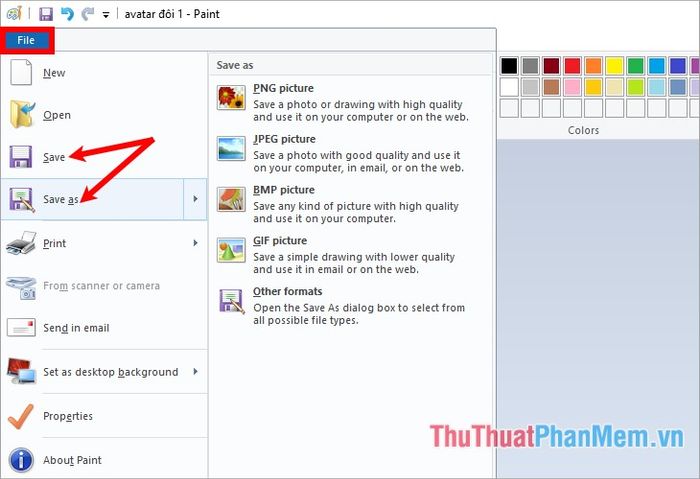
Bài viết đã hướng dẫn chi tiết cách ghép ảnh và cắt ảnh bằng Paint một cách đơn giản và dễ thực hiện. Giờ đây, bạn có thể dễ dàng ghép hoặc cắt ảnh chỉ với ứng dụng Paint có sẵn trên Windows mà không cần cài đặt thêm phần mềm nào khác. Nếu muốn khám phá thêm các tính năng khác của Paint, hãy tham khảo bài viết hướng dẫn chi tiết về cách sử dụng Paint.
Chúc bạn thực hiện thành công và tạo ra những bức ảnh tuyệt vời!
Có thể bạn quan tâm

10 Phương Pháp Đột Phá Để Rèn Luyện Trí Thông Minh Và Chạm Đến Thành Công

Top 6 Quán Bánh Canh Ngon Nhất TP. Đồng Xoài, Bình Phước

Top 10 nhiếp ảnh gia và studio chụp ảnh đẹp nhất tại TP. Vinh, Nghệ An

Top 7 địa chỉ không thể bỏ qua để thưởng thức chả lụi Lagi ngon nhất tại TP.HCM

Nước dừa có bao nhiêu calo và nó có thể hỗ trợ giảm cân không?


